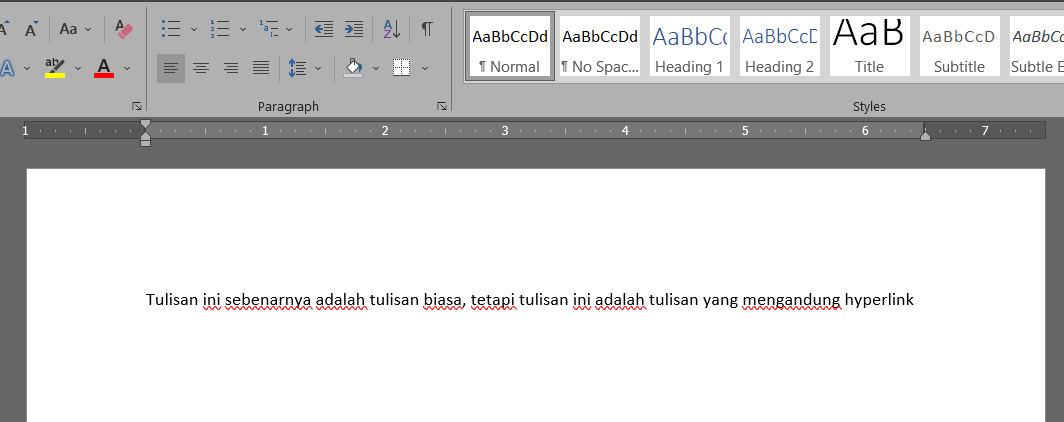Encode adalah proses mengubah data ke dalam format tertentu agar dapat diproses atau ditransmisikan dengan lebih efisien, tetapi tanpa tujuan keamanan. Contoh: Base64 encoding, URL encoding.
Pada kompetisi Capture The Flag (CTF) kita wajib mengetahui ciri-ciri informasi yang telah di encode, sesuai dengan jenis data dan teknologi yang digunakan untuk mentransmisikan data tersebut.
Ciri-ciri hasil encoding dari :
[ Base32 ]
- Campuran dari karakter angka dan huruf
- Semua karakter huruf menggunakan huruf kapital
- (kadang) terdapat beberapa simbol "=" di akhir encodingnya (sebagai pelengkap encoding)
Contoh :
Plaintext : "Hasil encoding dari Base32 !"
Ciphertext : "JBQXG2LMEBSW4Y3PMRUW4ZZAMRQXE2JAIJQXGZJTGIQCC==="
[ Base64 ]
- Hampir sama seperti Base32, tetapi karakternya tidak semua berhuruf kapital
Contoh :
Plaintext : "Hasil encoding dari Base64 !"
Ciphertext : "
SGFzaWwgZW5jb2RpbmcgZGFyaSBCYXNlNjQgIQ=="
untuk lebih lengkapnya : https://lailatoel.wordpress.com/2012/09/20/cara-kerja-base64-encoding-decoding/
[ Base85 / ASCII85 ]
- Diawali dengan karakter "<~"
- Diakhiri dengan karakter "~>"
- Terdapat simbol-simbol non-huruf dan non-angka seperti "?" , "(" , ";" dan sebagainya
Contoh :
Plaintext : "Hasil encoding dari Base85 / ASCII85 !"
Ciphertext : "<~87?RRC`m;,@rGmlDJ()&@<-')6=FqH3&Mg3+@/pn8P(m!+<^~>"
[ Binary Image ]
[ sql injection ]
cari file config.php untuk mengetahui username dan password
php://filter/convert.base64-encode/resource=